使用过演示文稿的朋友们都知道,常常会在幻灯片的内容上使用超链接可以快速翻到需要的那一页幻灯片。下面小编就来告诉大家如何在WPS演示中使用超链接的命令,一起来看看吧。新建默认模板wps演示文稿,内容版式为空白版式。单击在线素材中的目录项,单击目录选项卡,选中其中一种目录,右击选择快捷菜单中的“插入&rd......
WPS excel快速美化图表的方法
WPS教程
2022-04-09 22:13:22
我们在利用Excel表格进行日常办公时,经常需要制作各种各样的表格,当表格不能一目了然时,我们也会在表格当中根据数据添加图表,那么单调的图表在表格当中,能不能将它美化一下呢,今天我们就来教大家这个小技巧,具体怎么操作呢,一起来学习一下吧。

快速美化图表的方法
首先,我们选中图表,单击右键选择设置图表区域格式。
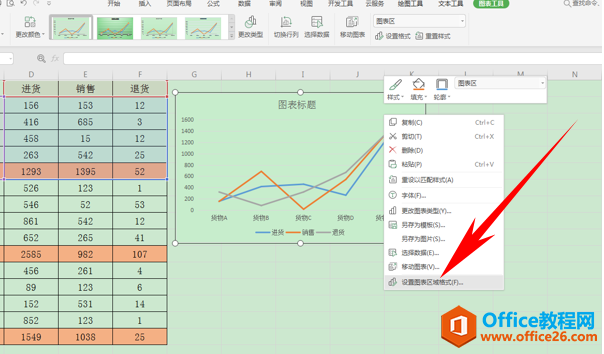
弹出属性的对话框,可以选择图片和纹理填充,选择一种纹理填充即可。
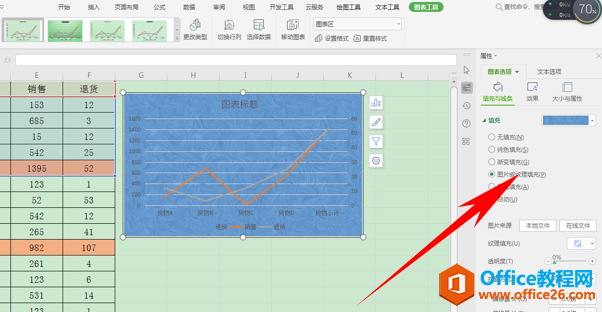
还可以插入图片背景,单击图片来源处的本地文件,选择图片插入即可。
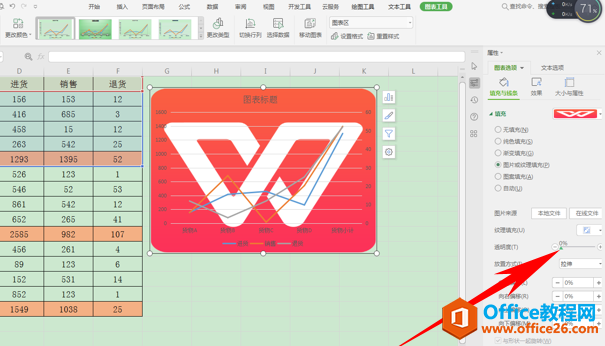
如果觉得颜色太过亮丽,也可以调整透明度,如下图所示。
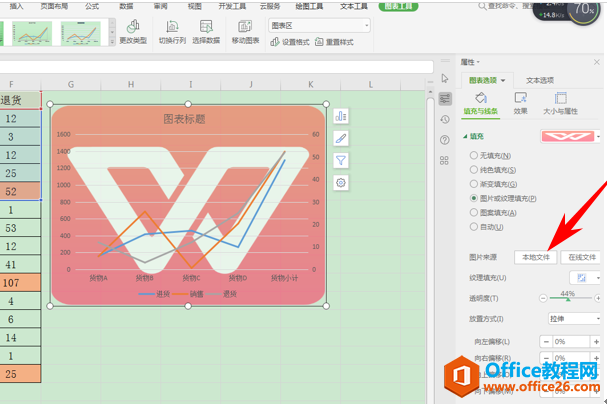
还可以单击效果选项,在柔滑边缘下选择50磅,效果如下图所示。
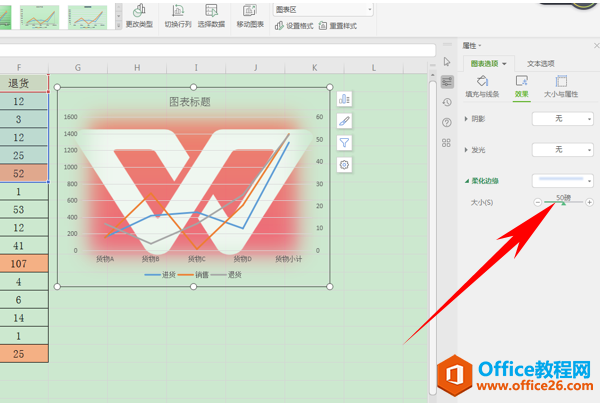
那么,在Excel表格当中,快速美化图表的方法,是不是非常简单呢,你学会了吗?
相关文章





